Win10开始菜单没反应|Win10电脑开始菜单打不开
来源:PE吧 作者:Bill 发布于:2021-02-27 16:58:10 浏览:1597
Win10开始菜单没反应,会导致很多功能用不了,那么一般遇到这个问题应该如何解决?这篇文章是PE吧给大家带来的解决Win10电脑开始菜单打不开问题方法教程。
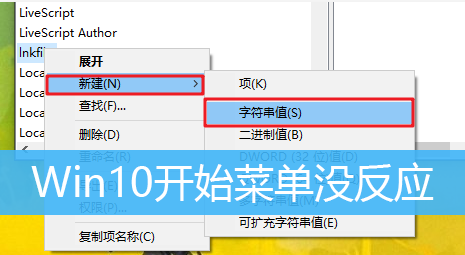
方法/步骤:
1、按 Win + R 组合键,打开运行,并输入 regedit 命令,确定或回车,可以快速打开注册表编辑器(建议使用管理权限创建此任务);
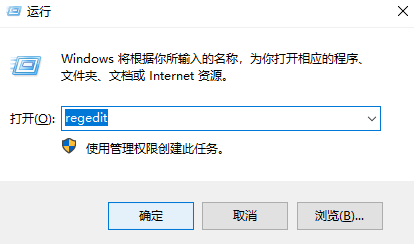
2、注册表编辑器窗口中,依次展开到以下位置:
计算机\HKEY_CLASSES_ROOT\Inkfile
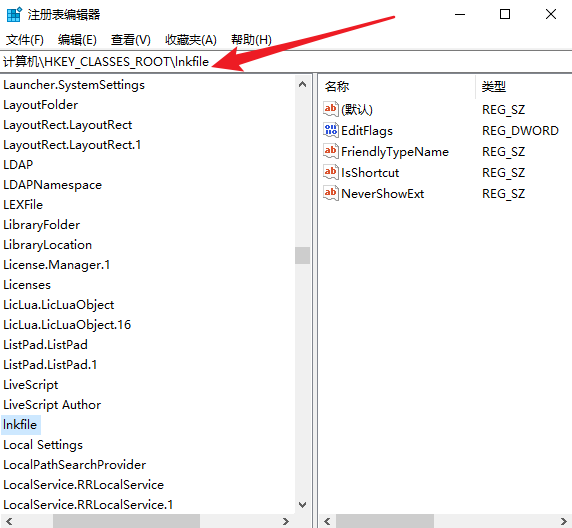
3、右键选中linkfile选项,在打开的菜单项中,选择新建 - 字符串值;
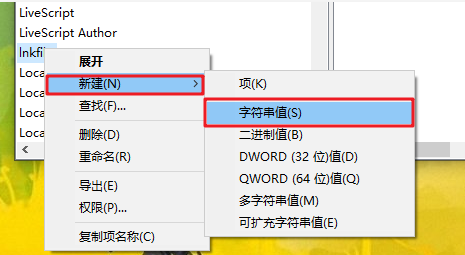
4、直接将其命名为IsShortcut,接着同样定位到:计算机\HKEY_CLASSES_ROOT\piffile,新建一样的数值。

以上就是Win10开始菜单没反应|Win10电脑开始菜单打不开文章,如果大家也遇到了这样的问题,可以按照这篇文章的方法教程进行操作。要想了解更多windows资讯,请继续关注PE吧。



